随着技术的不断进步,很多人逐渐将自己的操作系统升级到了Win7,但仍有一些用户需要使用XP系统。为了方便使用XP系统,本文将介绍如何在Win7系统下制...
2025-08-07 142 系统
在电脑使用过程中,有时我们可能会遇到系统崩溃或出现各种问题的情况,这时重新安装操作系统就成为解决问题的有效途径。而使用U盘重装Win10系统是一种便捷且常用的方法,本文将详细介绍使用U盘重新安装Win10系统的步骤和注意事项。
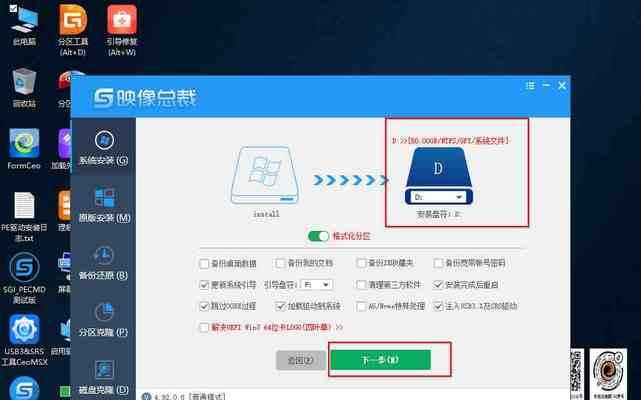
准备工作:获取安装镜像和制作启动U盘
1.下载Win10系统镜像文件:首先访问Microsoft官网或其他可靠渠道,下载适用于你的电脑型号的Win10系统镜像文件。
2.制作启动U盘:插入一个空白的U盘,运行U盘制作工具,选择下载好的Win10镜像文件,并按照工具的指引将镜像写入U盘。
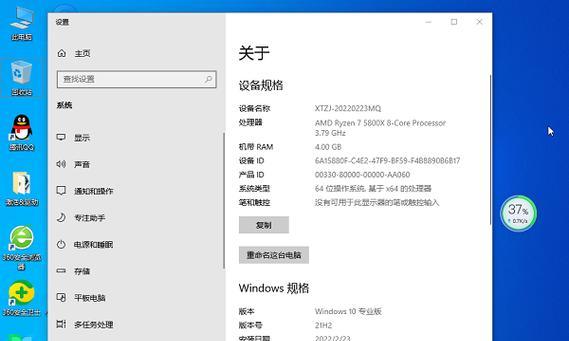
设置计算机启动方式:从U盘启动
3.进入BIOS设置:重启计算机后,连续按下计算机品牌对应的快捷键(如F2、F12等),进入BIOS设置界面。
4.设置启动顺序:在BIOS设置界面中,找到“Boot”或“启动”选项,将U盘设为首选启动设备,并保存设置。
5.重启计算机:退出BIOS设置界面,并选择保存设置并重启计算机,使得计算机能从U盘启动。
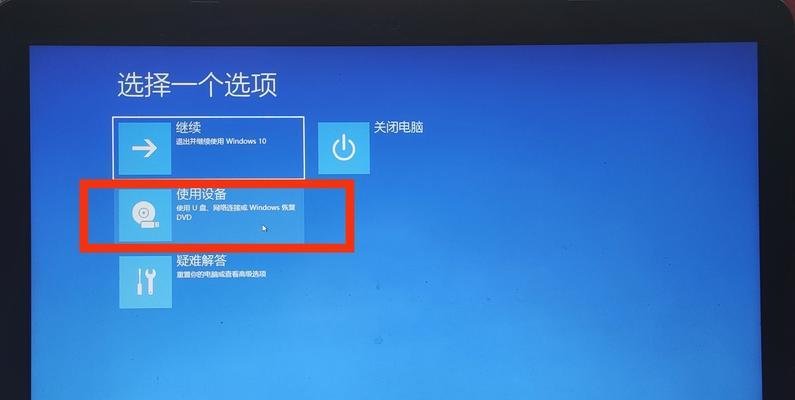
安装Win10系统
6.进入安装界面:计算机从U盘启动后,会显示Win10安装界面,选择语言、时区和键盘布局等相关设置,点击“下一步”。
7.接受许可协议:阅读许可协议,并勾选“我接受许可条款”后,点击“下一步”。
8.确定安装方式:选择“自定义:仅安装Windows(高级)”,进入系统分区界面。
9.创建分区:在系统分区界面,选择“新建”来创建一个新的系统分区,并按照需要设置分区大小和分区格式(推荐为NTFS格式)。
10.安装系统:选择刚刚创建的系统分区,点击“下一步”开始安装系统,系统将自动进行安装和配置。
系统设置及驱动安装
11.完成安装:系统安装完成后,根据界面提示完成一些基本设置,如选择网络连接、设置用户名和密码等。
12.更新系统:连接网络后,进入系统设置界面,点击“更新与安全”→“Windows更新”,选择“检查更新”并下载最新的系统更新。
13.安装驱动程序:下载并安装计算机所需的硬件驱动程序,可以前往电脑品牌官方网站或设备制造商网站下载对应的驱动程序并进行安装。
应用程序和个性化设置
14.安装应用程序:根据个人需求,下载并安装所需的常用应用程序,如浏览器、办公软件等。
15.个性化设置:根据个人偏好,对系统进行个性化设置,如更改桌面壁纸、调整系统主题、更改文件夹选项等。
通过使用U盘重装Win10系统,我们可以轻松解决系统故障和问题,让电脑重新焕发出活力。在操作过程中,要注意备份重要文件、选择可靠的系统镜像、遵循步骤进行操作,并及时安装系统更新和驱动程序,以保证系统稳定和安全。希望本文的教程能帮助到需要重装Win10系统的用户。
标签: 系统
相关文章

随着技术的不断进步,很多人逐渐将自己的操作系统升级到了Win7,但仍有一些用户需要使用XP系统。为了方便使用XP系统,本文将介绍如何在Win7系统下制...
2025-08-07 142 系统
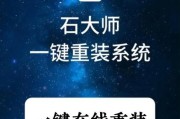
在计算机使用过程中,经常会遇到系统崩溃、病毒入侵等问题,此时重新安装操作系统是一种常见的解决方法。本文将详细介绍如何重新安装Win7系统,并提供一些实...
2025-08-04 130 系统

在学习大白菜教程时,借助于PE系统可以实现更加高效的学习和实践。PE系统是一种基于实践经验的教学方式,结合了理论知识与实际操作,能够帮助学习者更好地理...
2025-07-31 128 系统

XP操作系统作为微软公司推出的经典操作系统之一,虽然已经有了更先进的Windows版本,但依然有一部分用户习惯使用XP系统。然而,长期使用可能导致系统...
2025-07-27 138 系统

作为苹果公司发布的最新操作系统版本,iOS9.0.1系统引入了一系列新功能和改进,旨在为用户带来更稳定可靠的使用体验。本文将深入探索这些新功能,并详细...
2025-07-21 159 系统

在当今数字化时代,计算机操作已成为每个人生活中不可或缺的一部分。而Windows8.1系统作为微软最受欢迎的操作系统之一,其灵活性和便利性广受赞誉。本...
2025-07-13 154 系统
最新评论